所有數字化產品
 視頻會議
視頻會議 會議直播
會議直播 音視頻集成
音視頻集成 elearning
elearning 電子合同
電子合同 基礎軟件
基礎軟件 研發工具
研發工具 網絡管理
網絡管理 網絡安全
網絡安全 公有云
公有云
Teams 和 Outlook 作為企業日常使用最多最重要的2個工具,強強聯合,為我們打造了持續溝通的不間斷能力。為了不同類型的通信需求,我們需要在兩個工具之間切換。
接下來,小象云就和大家分享當下 Teams 和 Outlook 緊密整合打造持續溝通的8個秘笈。
1、在 Outlook 中立即開會
之前,我們往往會借助 Outlook 發送會議通知、預定會議,而現在,你會發現在 Outlook“日歷”中新增了“立即開會”功能。
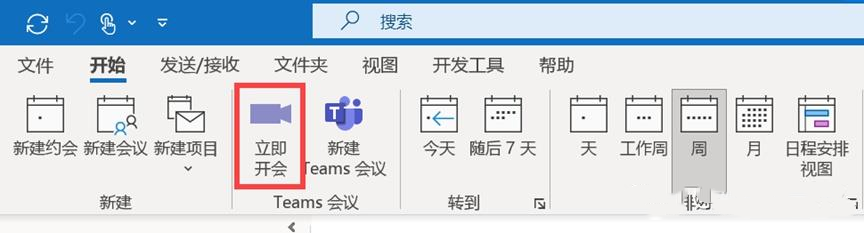
如果在工作過程中遇到問題,需要立即溝通解決,我們只需單擊【立即開會】按鈕,就可以即刻啟動一個 Teams 在線會議。
打開“立即開會”對話框后,我們為 Teams 在線會議輸入會議主題,然后邀請相關與會者加入會議討論——這是多么簡單的操作,從發現問題到開會解決,一氣呵成
2、為所有會議添加聯機能力
之前,在 Outlook 中的會議邀請基本分為2種方式:創建標準的會議邀請,或者創建 Teams 在線會議邀請。

所以,如果你要在 Outlook 中創建 Teams 在線會議,最好的方式是單擊【新建 Teams 會議】按鈕,否則,你還需要在標準的 Outlook 會議邀請中再次添加 Teams 在線會議鏈接。
現在 Outlook 為我們提供了一個特別的選項,可以將所有由 Outlook 創建的會議都直接生成 Teams 在線會議。
我們打開Outlook“選項”對話框,在“日歷”選項中的“日歷選項”區域中勾選“向所有會議添加聯機會議”。
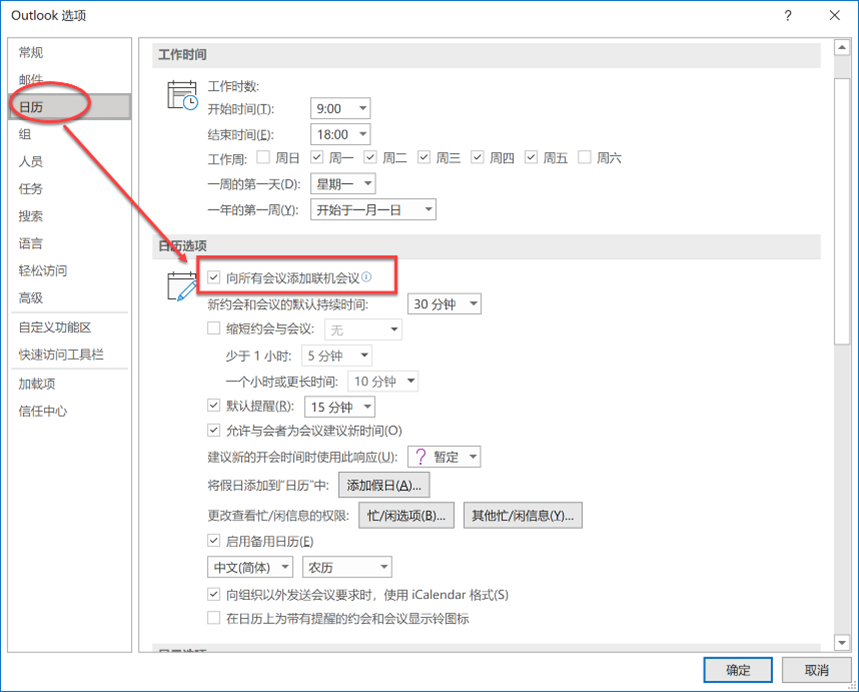
3、便捷控制在線會議秩序
如果你希望可以控制 Teams 在線會議秩序,那么有必要對 Teams 在線會議的選項進行設置。
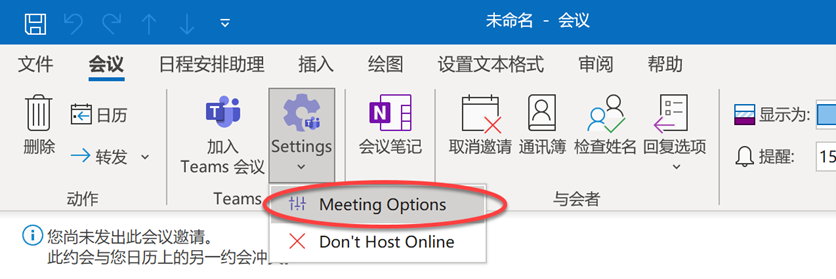
現在,你創建完成 Outlook 聯機會議后,可以立即在“會議”功能區中看到會議選項“設置”的命令。
單擊【會議選項】按鈕,在打開的“會議選項”對話框中,我們可以設置誰可以繞過大廳、誰可以進行演示、以及是否在會議中可以聊天等。
?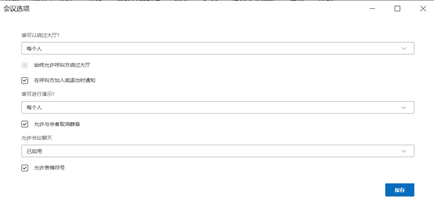
4、將郵件附件分享到 Teams
我們在收到郵件的時候,經常會需要把郵件內容快速的轉給某個同事,或者多個同事,甚至是需要和多個人一起討論這個郵件的內容。
有些同事的郵箱有時候會忽略自己的郵箱。而轉給teams就是個不錯的辦法。只要點擊outlook郵件的3個點。
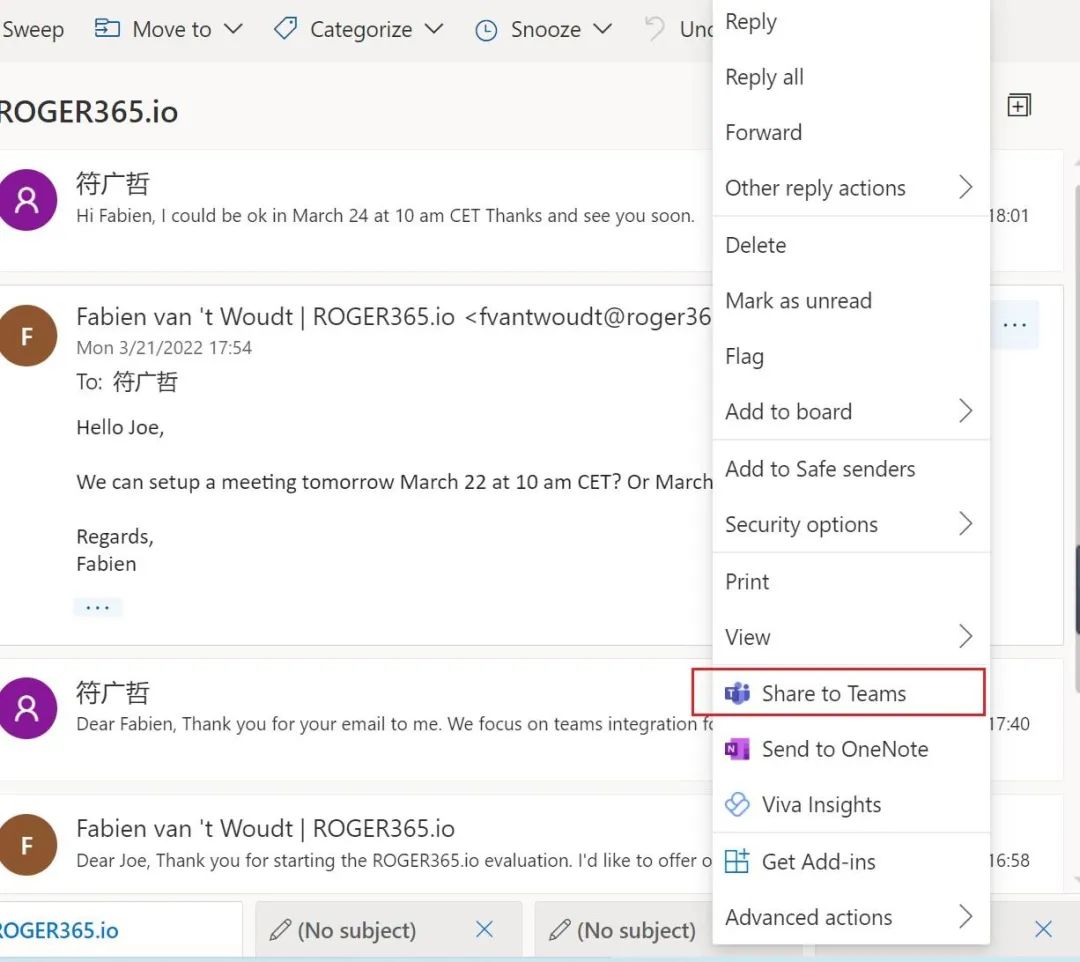
選擇你要分享的人或者頻道,這樣就可以最快速實現內容和其他人的協作了。
5、同步OUTLOOK的聯系人到Teams
Teams的聯系人的數據將會讀取Outlook的聯系人數據,所以當你在outlook新建立一個聯系人的時候,相應這個聯系人的信息會同步到你teams的聯系人里面。
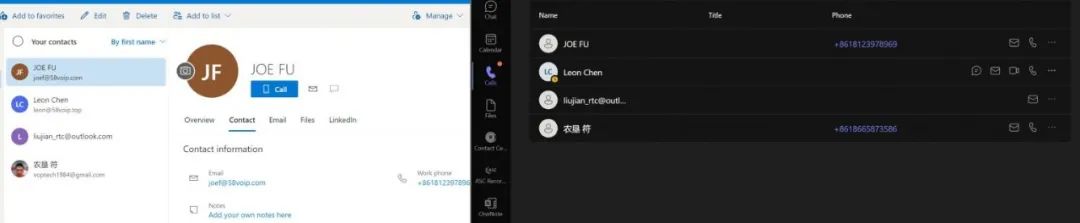
6、共享重要郵件給團隊成員
除了可以直接給 Teams 團隊頻道發送電子郵件,我們還可以將已收到的重要電子郵件分享給 Teams 團隊其他成員。
在 Outlook 中打開這封電子郵件,你就會發現立即出現了【共享到Teams】命令。
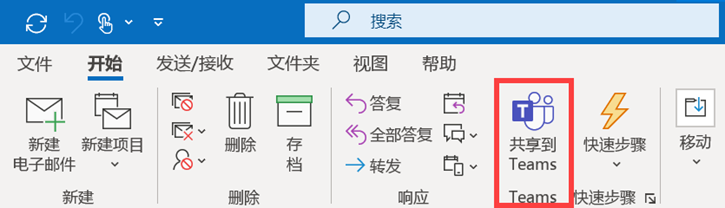
單擊這個按鈕,打開“共享到 Teams”對話框,輸入要分享的 Team 團隊成員、Teams 群組,或者 Teams 團隊頻道,并設置“是否包含附件”后,就可以快速實現電子郵件分享了。
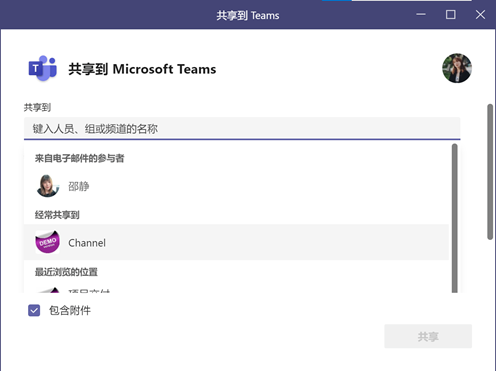
7、在郵件中可直接回復 Teams 消息
? Teams和outlook一個深度融合的功能在于,每當我們的teams有新的消息后。Outlook也會有同步消息更新,當我們收到這些消息后,我們可以直接在outlook的郵件的里面直接回復這些消息。
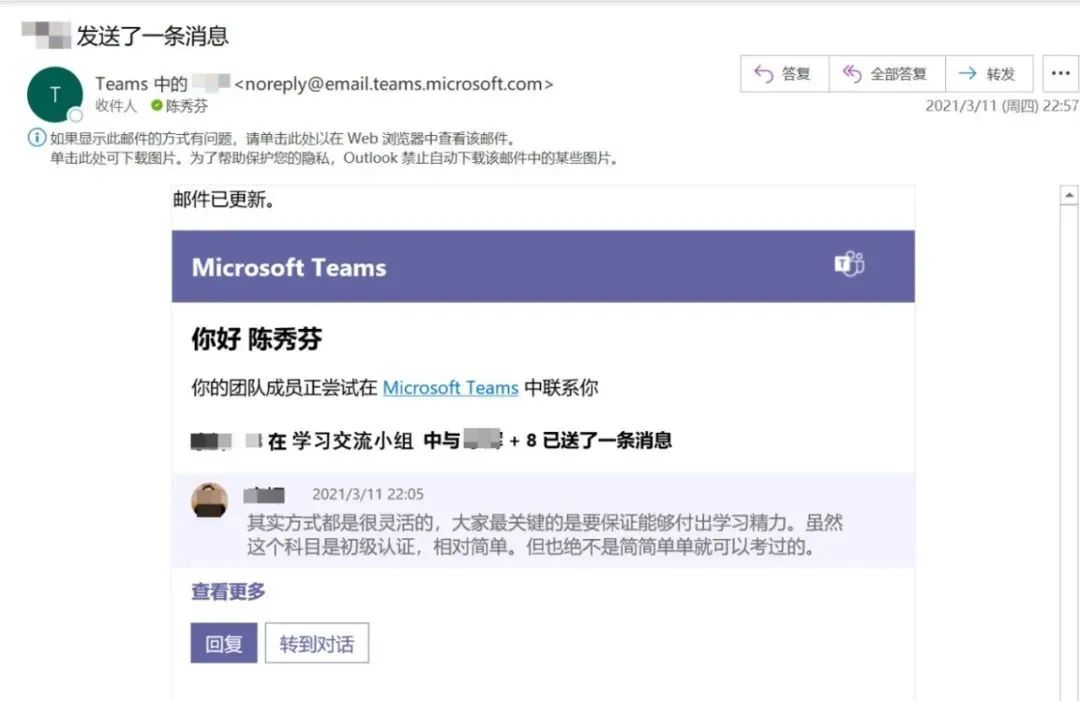
并且,我們可以直接在 Outlook 中單擊【回復】按鈕回復這個對話,在 Outlook“回復”框中輸入回復的消息文字,然后單擊【發送】按鈕,你在 Outlook 中回復的內容將直接出現在 Teams 對話線中。
如果你的 Teams處于脫機狀態,團隊成員在 Teams 中發送的消息將通過 Outlook 電子郵件的方式傳遞給你,讓你不會錯過任何重要的溝通。
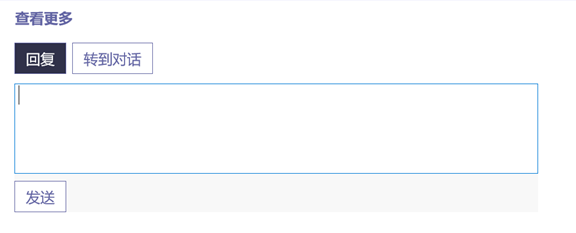
8、隨時隨地開啟 Teams 溝通
? 我們可以在 Teams 客戶端選項中設置“將 Teams 注冊為 Office 的聊天應用”,此時你將會發現在你的 Outlook 中,甚至其他的
Office 客戶端應用中,只要有人名字出現的地方,都會自動出現團隊成員的 Teams
在線狀態,并且可以將鼠標移動到人員狀態上后,就可以立即出現人員共同面板。
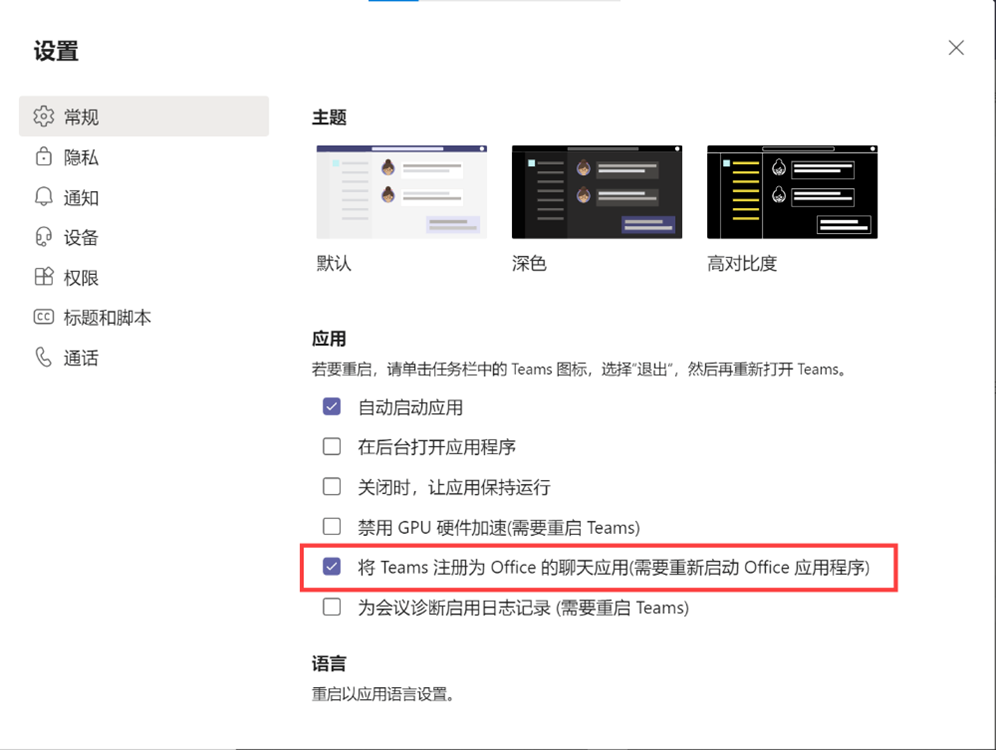
在人員溝通面板中,消息、會議、人員組織結構等 Teams 功能,將可以快速啟用,實現最快捷的溝通體驗。
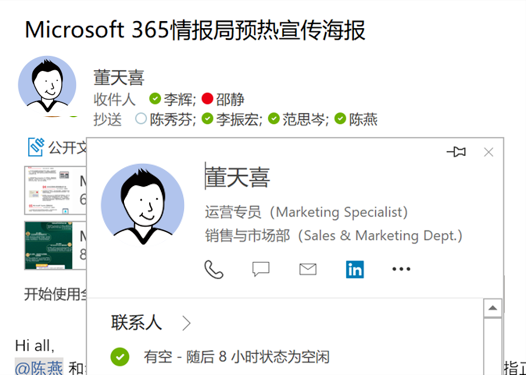
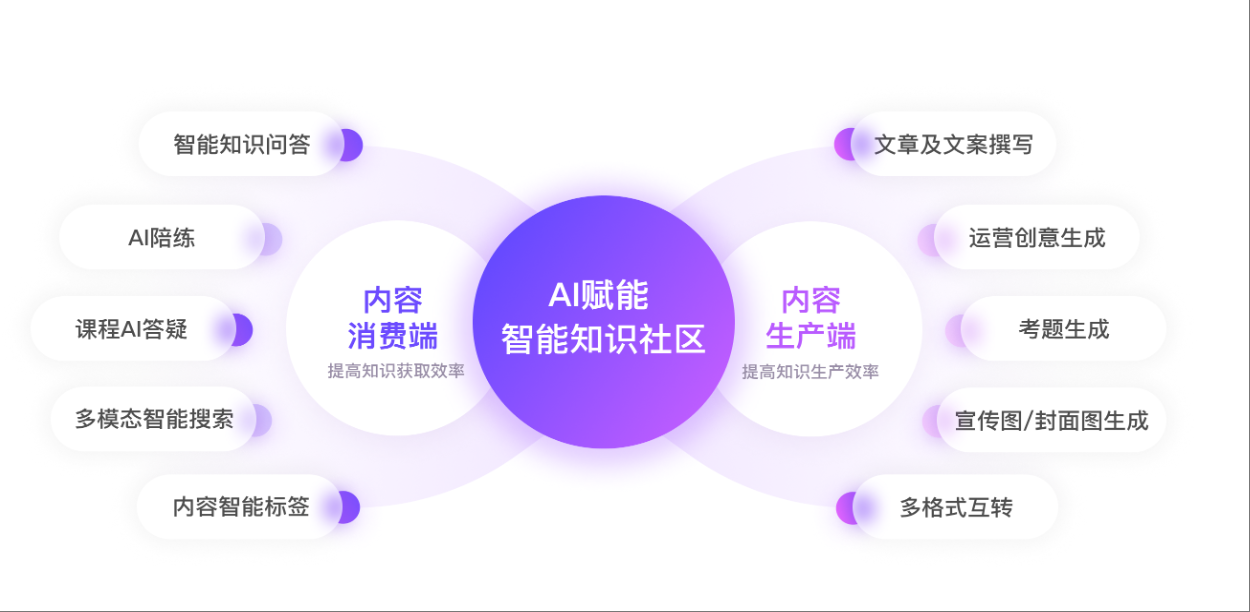
欄目: 辦公協作
2025-04-28

欄目: 辦公協作
2023-03-17
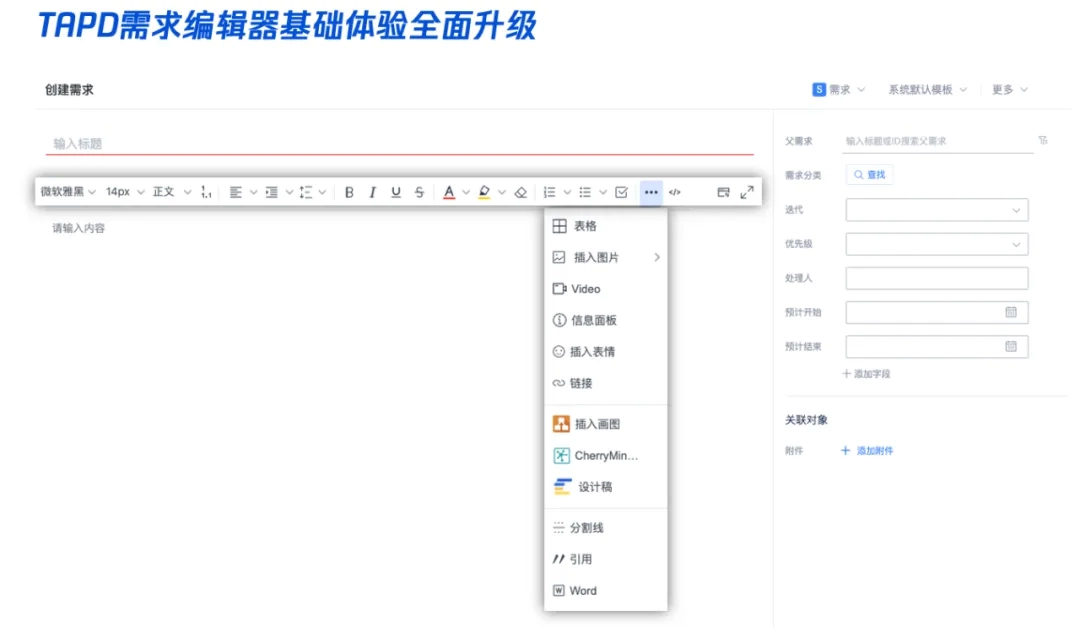
欄目: 辦公協作
2023-02-28

欄目: 辦公協作
2023-02-23

欄目: 辦公協作
2023-02-22

欄目: 辦公協作
2023-02-21
5000款臻選科技產品,期待您的免費試用!
立即試用